谷歌浏览器云端同步功能配置教程
时间:2025-07-07
来源:谷歌浏览器官网
详情介绍

1. 登录谷歌账户
- 打开Chrome浏览器,点击右上角用户图标,选择“登录到Chrome...”,输入谷歌账户信息完成登录。若未注册账户,需先访问谷歌官网注册。
2. 进入同步设置页面
- 点击右上角三个点,选择“设置”,在左侧栏找到“你和Google”部分下的“同步和Google服务”选项,点击进入。
3. 开启同步功能
- 在“同步和Google服务”页面中,确保“同步所有内容”开关处于开启状态。你也可以根据需要选择要同步的具体内容,如书签、历史记录、密码、扩展程序等。
4. 确认设备间同步
- 在其他设备上登录同一谷歌账户,并重复上述步骤开启同步功能。这样,你的书签、历史记录、密码等信息就可以在不同设备间无缝同步了。
5. 管理已保存的设备
- 在“同步和Google服务”页面内,可以查看和管理所有已登录此Google账户并开启同步功能的设备列表。你可以移除不再使用的设备或是重新命名当前设备,方便管理。
6. 注意事项
- 确保网络连接稳定,避免同步失败或数据不完整。建议使用高速的Wi-Fi网络进行操作。关注自己的数据隐私设置,根据个人偏好调整相关隐私设置。例如,可以选择是否允许谷歌使用你的数据来改进其产品和服务质量,或者限制某些类型的数据收集。
继续阅读
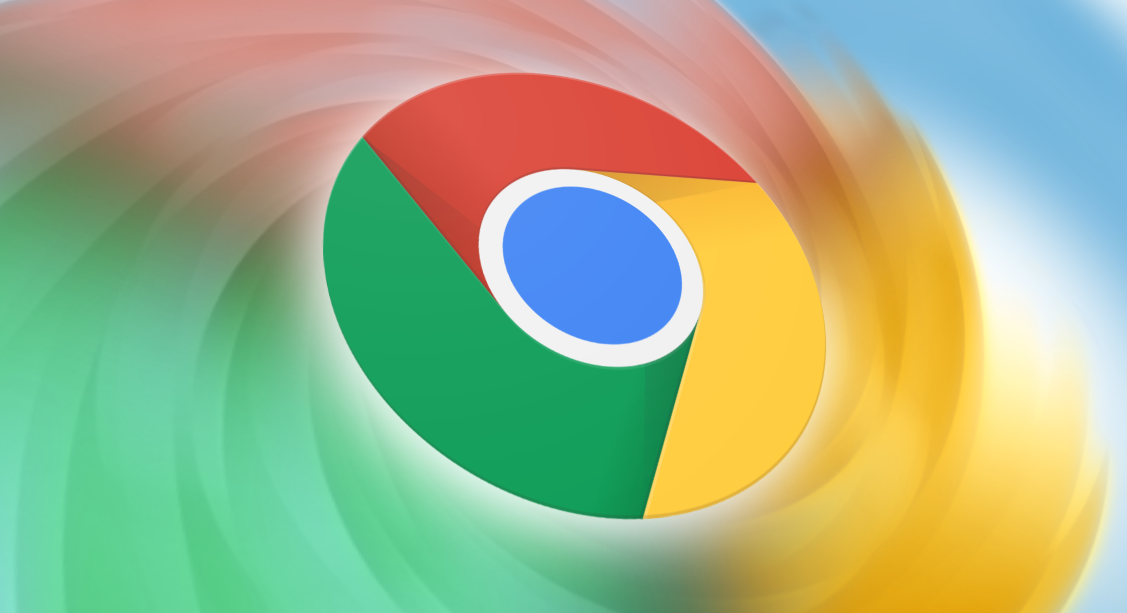
Google浏览器自动重试功能使用教程
详细介绍Google浏览器自动重试功能的使用方法,帮助用户应对下载失败,保障任务持续运行。

Google Chrome浏览器下载安装及浏览器功能插件安装与管理
Google Chrome浏览器支持丰富插件功能,本文介绍下载安装后插件的安装与管理技巧,帮助用户高效利用插件扩展浏览器功能。
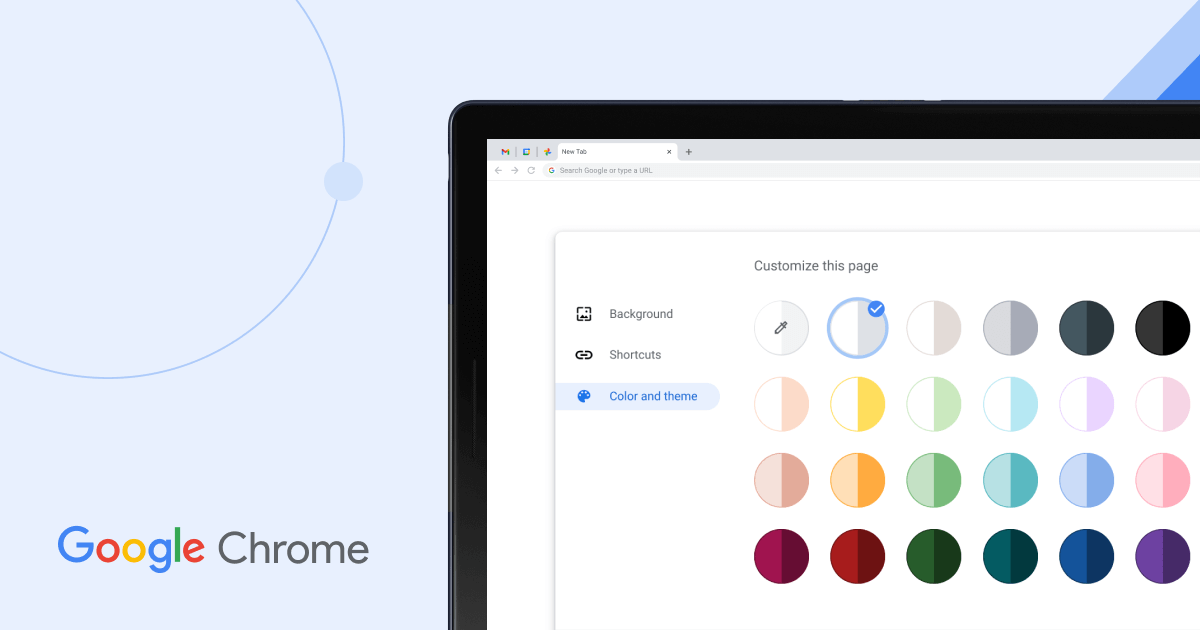
谷歌浏览器账户登录异常排查与多用户管理技巧
谷歌浏览器账户登录异常常见,影响多用户管理。本文介绍排查方法及管理技巧,帮助用户顺畅登录及切换账号。

Chrome浏览器下载安装包文件完整性校验及安全验证
讲解了文件完整性校验和安全验证的具体操作,确保安装包未被篡改,保障安装安全与系统稳定。

谷歌浏览器iPad版下载夜间模式设置实践经验
谷歌浏览器iPad版下载后夜间模式可提供护眼体验,优化操作流程,让用户在低光环境下舒适使用浏览器,减少视觉疲劳。
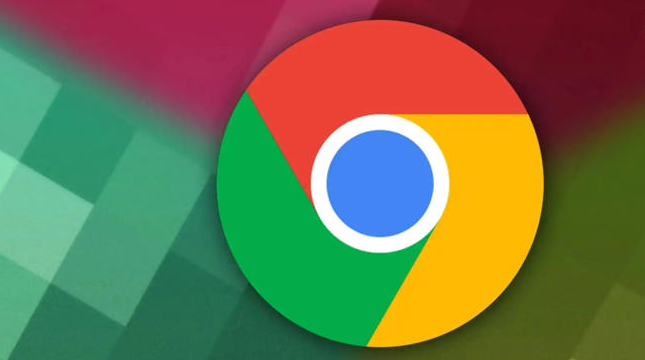
chrome浏览器下载安装及常见问题快速解决教程
Chrome浏览器下载安装过程中遇到常见问题,本文提供快速解决方案,保障顺利完成安装。
